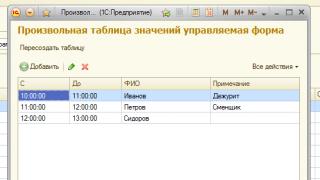Excelentul sistem de operare Windows a oferit totul pentru munca utilizatorului. Are tot ce ai nevoie. Să aruncăm o privire mai atentă la unul dintre programele încorporate, unul nesemnificativ, dar foarte interesant și util, numit „Text Notepad”. S-ar părea, pentru ce este un program atât de aparent inutil? Un „blochet de note” pe un computer este exact ceea ce aveți nevoie pentru a vă scrie gândurile sau micile teze și povești, iar blocnotesul poate fi folosit și pentru a copia link-uri sau a schimba codul diferitelor programe. Este pur și simplu de neînlocuit pentru a nota, de exemplu, un număr de telefon sau o notă, mai ales când nu există nici pix, nici hârtie la îndemână, iar problema este urgentă.
Definiție
Ce este „Text Notepad”? „Notepad” sau „Notepad” (numele său oficial) este cel mai comun editor de text care este inclus în pachetul de sisteme de operare Windows (de la primul Windows 1.0 și NT până la Windows 8). În sistemele de operare anterioare, era posibil să scrieți (lucrați) în acest program doar până la 64 de kiloocteți și, prin urmare, se dezvoltau în mod constant programe mai avansate, ale căror capacități erau mai puțin limitate. Acum aceste restricții au fost eliminate, iar acest editor a devenit mai convenabil și mai practic de utilizat. De asemenea, în acest program puteți înțelege codul HTML, care vă permite să creați site-uri web pentru Internet și multe altele.
Funcţional
În ce constă programul? Ce poate face ea? Bara de meniu include cinci elemente principale: „Fișier”, „Editare”, „Format”, „Vizualizare”, „Ajutor”. Fiecare articol își îndeplinește propria funcție.
2. „Editare” conține următoarele:
3. „Format” include doar două funcții:
4. „Vizualizare” include o singură funcție - „Bara de stare”.
5. Meniul Ajutor vă va arăta versiunea editorului și, de asemenea, va răspunde la întrebările frecvente.
Unde se găsește și cum se deschide
Cum se deschide Text Notepad? De fapt, nu este nimic complicat în acest sens, dar există două opțiuni. Care este mai simplu - decideți singur; după cum se spune, markerii sunt diferite în funcție de gust și culoare. Această sarcină nu este dificilă și chiar și cei care abia încep să se familiarizeze cu un computer și nu au învățat încă toate elementele de bază în această chestiune pot face față.
Opțiunea 1
Pentru prima opțiune, trebuie să știți unde se află „Text Pad”. Faceți clic pe butonul „Start”, care se află în colțul din stânga jos, apoi selectați „Toate programele”, după care se va deschide o listă cu diferite foldere și programe de calculator utilizate frecvent. În această listă trebuie să găsiți folderul „Standard”. Aici se află Notepad, un editor de text.
Opțiunea 2
Există o metodă și mai simplă, complet diferită de prima. Pentru a începe, faceți clic dreapta pe un spațiu gol de pe desktop, după care se va deschide un mic meniu, selectați „Creare” din listă și se va deschide o altă listă mică, în ea selectați linia „Document text” și setați un nume pentru noul document. Asta e, poți lucra în notepad. Acum probabil vă întrebați: „Cum pot deschide acest fișier folosind Text Notepad?” Nu putea fi mai ușor! Doar faceți clic dreapta pe el și, în lista care apare, găsiți linia „Deschide cu Notepad (sau notepad).”
Notă
Principala diferență între prima opțiune și a doua este că, în primul caz, notăm mai întâi toate informațiile necesare, apoi creăm un fișier și îl salvăm acolo, iar în al doilea caz, dimpotrivă, un document gol este primul. creat, care este apoi completat cu înregistrările noastre.
Analogii
Notepad++ este un program foarte interesant, dar adevăratul său scop este lucrul cu cod HTML. Spre deosebire de editorul clasic Windows, Notepad++ se poate ocupa de mai multe fișiere simultan și în același timp. Nu intră în conflict cu codificarea fișierului și, în cazul oricărei erori, îl evidențiază cu roșu.
NFOPad
NFOPad este un alt program grozav. Acesta determină în mod independent legăturile de internet și adresele de e-mail, ceea ce standardul „Text Notepad” integrat în sistemul de operare nu le poate face. Acest program acceptă și formatul NFO.
AkelPad
La prima vedere, acest editor nu este diferit de cel standard, dar nu este așa, are o funcție de previzualizare a fișierului care se deschide. Și cel mai important avantaj al acestui program este că, dacă lipsește funcția necesară, puteți pur și simplu să o scrieți singur și să o lipiți în editor, ceea ce, desigur, nu poate face un „Text Notepad” obișnuit. Această caracteristică este foarte utilă pentru cei care sunt familiarizați cu elementele de bază ale programării
Nu este un secret pentru nimeni că cel mai adesea trebuie să lucrați cu informații text pe un computer. Aceasta include lucrul cu documente, corespondența și navigarea pe Internet. Există multe aplicații și servicii online diferite pentru introducerea și editarea textelor, de la programe de birou până la sisteme de management al conținutului. Cele mai multe dintre aceste instrumente software au evoluat de-a lungul anilor și sunt acum sisteme destul de sofisticate pentru lucrul cu text îmbogățit - de exemplu. text prezentat în diferite fonturi, simboluri de diferite dimensiuni, culori, poziționare etc. În același timp, uneori este nevoie de a lucra cu text simplu, neformatat - de ex. cu text care este o secvență continuă de caractere care nu conține informații despre aspectul literelor. Instrumentul standard Windows pentru lucrul cu astfel de text este Programul Notepad. Acest program are o funcționalitate destul de slabă, care vă permite să deschideți un fișier în codificarea standard Windows, să editați textul folosind tastatura și clipboard și apoi să salvați informațiile editate ca același fișier text.
Deoarece lucrul chiar și cu text neformatat poate fi destul de variat, au fost create multe programe alternative pentru a înlocui funcționalitatea slabă a Windows Notepad. Și unul dintre cele mai populare dintre ele este programul Notepad++. După cum sugerează și numele, este numit și blocnotes, dar cu prefixul „++”, ceea ce implică funcționalitate și comoditate extinse. În acest articol vom vorbi despre cum să folosiți aceste două programe și vom dezvălui cele mai importante caracteristici ale acestora.
Instalarea și lansarea programelor
Deoarece Windows Notepad este un program standard al sistemului de operare, acesta nu trebuie instalat, ci pur și simplu lansat prin elementul de meniu „Start / Programe / Accesorii / Notepad”. Și pentru a instala programul Notepad++, puteți utiliza fie programul de instalare cu site-ul oficial al programului sau instalați versiunea portabilă prin . Pentru a face acest lucru, în fereastra de selectare a programelor de instalat, selectați „Notepad++” în secțiunea „Dezvoltare”.
După descărcare și despachetare, programul va fi disponibil în meniul de programe portabile.

Deschiderea și salvarea fișierelor
Ambele programe au instrumente standard de gestionare a fișierelor. Deci, programul Windows Notepad din secțiunea de meniu „Fișier” are elementele obișnuite „Nou”, „Deschidere”, „Salvare” și „Salvare ca”. Dar chiar și în această chestiune aparent simplă, Notepad++ are o serie de avantaje semnificative. Iată cele mai importante.

În Notepad++, puteți deschide mai multe fișiere simultan, comutând între ele prin file din fereastra programului.
Meniul „Fișier” afișează o listă de fișiere deschise anterior, ceea ce este extrem de convenabil dacă reveniți adesea la aceleași texte. Mai mult, Notepad++ își amintește lista de fișiere deschise când ieși din program și le deschide pe toate data viitoare când îl porniți.
Dacă codificarea fișierului nu este standard pentru Windows, atunci în Notepad++ o puteți seta pentru fișierul curent. De exemplu, atunci când editați fișiere pentru pagini de Internet, codificarea „UTF-8 fără BOM” este adesea folosită. În consecință, puteți activa modul de operare în această sau în orice altă codificare prin elementul de meniu „Codări”.

Dacă este necesar, prin aceeași secțiune de meniu puteți converti fișierul deschis într-o altă codificare - de exemplu, pentru a putea lucra cu el în Windows Notepad.
Utilizarea clipboard-ului și a funcțiilor de căutare
Lucrul cu clipboard este o parte integrantă a editării datelor text. Prin urmare, puteți lucra cu tamponul în ambele programe notepad. Același lucru este valabil și pentru căutarea textului. În notepad-ul standard Windows, aceste opțiuni sunt disponibile prin elementul de meniu „Editare”.

Desigur, nu numai aceste funcții sunt disponibile în Notepad++, ci și o serie de altele care nu sunt disponibile în Notepad obișnuit. De exemplu:
Copiați și inserați blocuri de text verticale selectându-le cu mouse-ul în timp ce țineți apăsată tasta Alt.
Selectarea textului cu mai multe pagini fără a fi nevoie să-l defilați atunci când îl selectați - prin elementul de meniu „Editare / Setați selecția”
Panoul istoric clipboard.
Lipire specială de text îmbogățit din buffer, în care nu este lipit doar textul afișat, ci și caractere de formatare, cum ar fi etichetele HTML.
Căutați și înlocuiți în mai multe fișiere simultan.
Evidențiază toate fragmentele de text care se potrivesc cu o culoare diferită.
Căutați folosind caractere speciale (întreruperi de linie etc.), precum și folosind așa-numitele. expresii obisnuite.
Setarea tipului de afișare
Deoarece textul neformatat nu este legat de dimensiunea foii tipărite, acesta poate consta din linii de lungime arbitrară. Și dacă linia nu se încadrează în lățimea curentă a ferestrei, atunci o puteți vizualiza numai derulând bara de defilare orizontală. Pentru a evita acest inconvenient, puteți activa împachetarea liniilor în Notepad standard.

În afară de setarea fontului, nu există alte opțiuni pentru modificarea aspectului textului în acest program. Dar Notepad++ are o serie de funcții importante în acest sens:
Afișează caractere speciale (tab, întrerupere de linie, spații etc.).
Schimbați scara textului utilizând rotița mouse-ului sau combinațiile de taste Ctrl+Num+ și Ctrl+Num-.
Evidențierea sintaxelor pentru limbajul de programare sau marcajul selectat.
Ascunderea selectivă a liniilor, precum și ascunderea selectivă a blocurilor de sintaxă.
Optimizarea functionarii
Windows Notepad nu oferă operațiuni speciale pentru a accelera editarea textului. În timp ce Notepad++ are o serie de caracteristici utile care vă pot crește semnificativ viteza de lucru. De exemplu, puteți converti caracterul pentru o bucată de text selectată cu un singur clic. Pentru a începe o astfel de conversie, puteți utiliza elementul de meniu „Editare / Înregistrare conversie” sau tastele rapide corespunzătoare.

O caracteristică și mai des folosită a Notepad++ este lucrul cu șiruri de text întregi. La urma urmei, de exemplu, este mult mai convenabil să ștergeți o linie apăsând o combinație de taste decât să selectați mai întâi începutul și sfârșitul acesteia cu cursorul și apoi apăsați butonul Ștergere. Același lucru este valabil și pentru ștergerea rândurilor și mutarea lor. Când lucrați cu texte în mod regulat, astfel de mici optimizări vă fac munca mai ușoară. Mai mult, programul are capacitatea de a sorta rândurile în funcție de diferite criterii. Toate aceste operațiuni sunt disponibile în elementul de meniu „Edit / String Operations”.

O caracteristică la fel de utilă este procesarea automată a spațiilor. La urma urmei, atunci când lucrați cu text, este dificil să țineți evidența unde au fost introduse din greșeală caracterele suplimentare de spații albe. Și, prin urmare, operațiunile de eliminare a spațiilor suplimentare pot fi foarte utile. Aceste operațiuni sunt disponibile în elementul de meniu „Editare / Operații cu spații”.

Pentru cei implicați în pregătirea textelor tehnice, editarea codului HTML și programarea, va fi extrem de convenabil să folosească instrumente pentru comentarea codului și completarea automată. În plus, toți utilizatorii pot automatiza multe acțiuni de rutină prin crearea propriilor macrocomenzi. Acest lucru se poate face prin elementul de meniu „Macro-uri”.
Pentru a completa toate aceste avantaje ale programului Notepad++, merită menționat capacitatea de a instala o varietate de plugin-uri, datorită cărora puteți extinde și mai mult funcționalitatea programului.
concluzii
Folosind Windows Notepad, puteți efectua sarcini de editare de bază a fișierelor text simple. Acest lucru este convenabil deoarece Windows Notepad este un program standard care face parte din sistemul de operare și, prin urmare, este disponibil pe toate computerele care rulează Windows. Dacă trebuie să lucrați mai îndeaproape cu textul neformatat, atunci este convenabil să utilizați programul Notepad++, care are o gamă mult mai largă de funcții, făcând procesul de lucru cu texte mult mai simplu și mai convenabil.
Zi bună și dispoziție însorită tuturor celor care au trecut pe aici. Astăzi vă voi spune cum să deschideți un editor de text. Acest lucru poate părea prea banal pentru unii. Dar, judecând după popularitatea acestei interogări în motoarele de căutare, destul de mulți utilizatori au dificultăți în rezolvarea problemei. Nu mă voi bucura, ci pur și simplu le dau o mână de ajutor, descriind cele mai accesibile metode de lansare a editorilor de text Notepad și Word.
Caiet
Să începem, poate, cu Notepad - cel mai simplu editor de text inclus în setul de software standard al oricărei versiuni de Windows. Există mai multe moduri de a deschide editorul de text Notepad.

№1
Prima metodă a fost furnizată inițial de dezvoltatorii sistemului de operare. Vorbesc despre butonul verde Start care se găsește în colțul din stânga jos al ecranului. După ce faceți clic pe el, se va deschide un meniu cu o listă a programelor utilizate cel mai frecvent de către utilizator și a comenzilor rapide ale serviciului („Computerul meu”, „Panou de control” ...).

În partea de jos a listei există un element separat „Toate programele”; făcând clic pe el, se va deschide lista de programe instalate pe computer.

Printre acest set se află un element „Standard” discret; după deschiderea conținutului, „Notepad” va fi găsit și în adâncurile sale. Pentru a lansa editorul găsit, tot ce rămâne este să faceți clic pe el cu mouse-ul.

№2
Este posibil ca proprietarii celei de-a zecea versiuni actuale de Windows să fi observat o linie goală printre elementele de serviciu ale meniului Start. Oferă o funcție convenabilă „Căutare”.

În edițiile anterioare ale sistemului de operare nu există nicio linie, dar există o comandă „Căutare”, completată de o imagine a unei lupe.

Doar introducem cuvântul „notepad” sau în versiunea engleză notepad (același lucru), așteptăm și vedem aplicația de care avem nevoie în rezultatele căutării. Poate fi lansat cu ușurință cu două clicuri rapide pe butonul stâng al mouse-ului.

Metoda nr. 2, de regulă, este rar folosită, dar aceste cunoștințe nu vor fi de prisos - în acest fel puteți căuta orice pe computer.
№3
A treia opțiune, după părerea mea, este cea mai convenabilă. Asta folosesc eu. Ideea nu este să deschideți fișierul original pe computer cu extensia txt și numele „Notepad”, ci să creați un alt astfel de document. Pe un spațiu liber al oricărui spațiu (desktop sau interiorul unui folder), trebuie să faceți clic pe butonul stâng al mouse-ului o dată. Rezultatul acestor acțiuni va fi apariția unui meniu mic. În partea de jos există o comandă „Creare”.

Îl evidențiem trecând cursorul și selectând „Text” din lista de documente propuse pentru creare.

Va apărea un fișier cu un câmp de nume activ - asta înseamnă că trebuie să îi dai un nume. Denumiți-i și apăsați tasta Enter. De asemenea, puteți deschide fișierul text rezultat cu două clicuri.

№4
Prieteni, există o altă metodă, cred că este folosită extrem de rar și în principal de administratorii de sistem, dar vă voi spune despre asta - puteți deschide editorul de text Notepad prin linia de comandă. În „Start” găsim comanda „Run” sau apăsăm simultan două taste – Win (se desenează o fereastră plutitoare) și limba engleză R (setarea curentă a limbii nu contează, metoda va funcționa în orice caz, chiar dacă rusă este selectat).

În fereastra care se deschide, scrieți notepad (este important să scrieți numele în limba engleză) și faceți clic pe OK. Gata, obiectiv atins - Notepad este deschis.

Windows are un alt editor de text care este un instrument în sistem. De asemenea, este lansat prin linia de comandă prin scrierea comenzii de editare în ea, identică cu numele său. Am oferit aceste informații doar ca referință.

Cuvânt

Puteți deschide editorul de text Word folosind aceleași metode ca cele descrise mai sus pentru Notepad cu unele modificări. Pe scurt cam la fel:
- În primul rând, în meniul „Start”, printre toate programele, nu căutăm „Accesorii”, ci Microsoft Office, iar printre componentele propuse, selectați Word.
- În al doilea rând, trebuie să introduceți Word, nu Notepad, în bara de căutare, apoi găsiți programul dorit în rezultate (de obicei cel de sus) și faceți dublu clic pentru a-l deschide.
- Folosind a treia metodă, facem același lucru, dar din opțiunile listate pentru creare, selectați un document Word.
- În a patra metodă, introduceți comanda winword.exe în fereastra „Run” (o puteți introduce scurt într-un cuvânt fără punct și o extensie la sfârșit) în loc de notepad.

Fişier
Prieteni, am abordat subiectul, dar aș dori, de asemenea, să notez separat cum să deschideți un fișier terminat cu orice editor de text. Este destul de simplu - faceți clic dreapta pe documentul dat și selectați comanda „Deschide cu”.

Tot ce rămâne este să selectați opțiunea necesară din listă (dacă cea de care aveți nevoie nu este acolo, atunci faceți clic pe „Selectați un program” și căutați acolo) și problema va fi rezolvată.

Aceasta îmi încheie povestea. Îl puteți completa cu propriile metode, pe care nu le-am luat în considerare, descriindu-le în comentarii. La revedere.
Pentru a crea fișiere simple și a le face corecturi, puteți utiliza cel mai simplu editor de text Notepad sau Notepad, care este disponibil în orice versiune a sistemului de operare Windows. Acest editor vă permite nu numai să creați fișiere și să le modificați conținutul, dar conține și o funcție de căutare text. De asemenea, vă permite să faceți o înlocuire simplă a fragmentului de text selectat cu un alt fragment.
Există mai multe moduri de a deschide Notepad în Windows. Să vedem cum puteți deschide Notepad prin butonul Start.
Pentru a utiliza butonul Start nu aveți nevoie de cunoștințe sau abilități speciale. Este suficient să știi ce este scris În acest articol .
Căutați editorul de text Notepad în meniul Start folosind un cuvânt cheie
Deci, deschideți căutarea Windows în meniul Start și introduceți cuvântul cheie Caiet. Odată ce programul potrivit este găsit, acesta va apărea în lista de programe găsite din meniul Start. Pentru a lansa Notepad, tot ce trebuie să faceți este să faceți clic pe linkul din lista de programe găsite:
Pentru cei care din anumite motive sunt obișnuiți să numească programele în limba dezvoltatorilor lor, puteți introduce cuvântul cheie în bara de căutare Notepad. Rezultatul va fi exact același cu cel descris mai sus cu cuvântul cheie Caiet:

Selectarea editorului de text Notepad din meniul Start din lista de programe
Pentru cei care sunt obișnuiți să lucreze cu o vizualizare structurată în Windows, Notepad poate fi selectat din lista de programe. Pentru a face acest lucru, în meniul „Start” trebuie să utilizați linkul „ Toate programele", situat în partea stângă jos a meniului:



Deschiderea editorului de text Notepad
Indiferent de opțiunea aleasă, toate vor duce la faptul că se va deschide o fereastră editor de text Notepad (Notepad) cu care urma să lucrăm inițial:

Pentru a crea fișiere simple și a le face corecturi, puteți utiliza cel mai simplu editor de text Notepad sau Notepad, care este disponibil în orice versiune a sistemului de operare Windows. Acest editor vă permite nu numai să creați fișiere și să le modificați conținutul, dar conține și o funcție de căutare text. De asemenea, vă permite să faceți o înlocuire simplă a fragmentului de text selectat cu un alt fragment.
Există mai multe moduri de a deschide Notepad în Windows. Să vedem cum puteți deschide Notepad prin butonul Start.
Pentru a utiliza butonul Start nu aveți nevoie de cunoștințe sau abilități speciale. Este suficient să știi ce este scris În acest articol .
Căutați editorul de text Notepad în meniul Start folosind un cuvânt cheie
Deci, deschideți căutarea Windows în meniul Start și introduceți cuvântul cheie Caiet. Odată ce programul potrivit este găsit, acesta va apărea în lista de programe găsite din meniul Start. Pentru a lansa Notepad, tot ce trebuie să faceți este să faceți clic pe linkul din lista de programe găsite:
Pentru cei care din anumite motive sunt obișnuiți să numească programele în limba dezvoltatorilor lor, puteți introduce cuvântul cheie în bara de căutare Notepad. Rezultatul va fi exact același cu cel descris mai sus cu cuvântul cheie Caiet:

Selectarea editorului de text Notepad din meniul Start din lista de programe
Pentru cei care sunt obișnuiți să lucreze cu o vizualizare structurată în Windows, Notepad poate fi selectat din lista de programe. Pentru a face acest lucru, în meniul „Start” trebuie să utilizați linkul „ Toate programele", situat în partea stângă jos a meniului:



Deschiderea editorului de text Notepad
Indiferent de opțiunea aleasă, toate vor duce la faptul că se va deschide o fereastră editor de text Notepad (Notepad) cu care urma să lucrăm inițial: